Корисни поставки за аудио на телефонот Galaxy, вклучувајќи одделен звук од апликацијата
Постојат многу корисни поставки за аудио на уред Galaxy. Може да нагодите и да примените карактеристики што се соодветни за вас. Исто така, истовремено може да вршите репродукција на повеќе уреди или повеќе апликации преку Bluetooth.
Пред да се обидете со препораките дадени во продолжение, задолжително проверете дали софтверот на уредот и поврзаните апликации се ажурирани до најновата верзија. За ажурирање на софтверот од мобилниот уред, постапете според следниве чекори:
Чекор 1. Одете на Settings (Поставки) > Software update (Ажурирање на софтверот).
Чекор 2. Допрете на Download and install (Преземи и инсталирај).
Чекор 3. Следете ги упатствата на екранот.
Како да користите Одделен звук од апликацијата
Поставете го уредот да репродуцира медиумски звуци од одредена апликација на поврзаниот Bluetooth звучник или слушалки. На пример, може да ја слушате апликацијата за навигација преку звучникот на уредот додека слушате музика од апликацијата Музика преку Bluetooth звучникот од автомобилот.
Чекор 1. Отворете ги Settings (Поставyвaњa).
Чекор 2. Изберете Sounds and vibration (Звуци и вибрации).
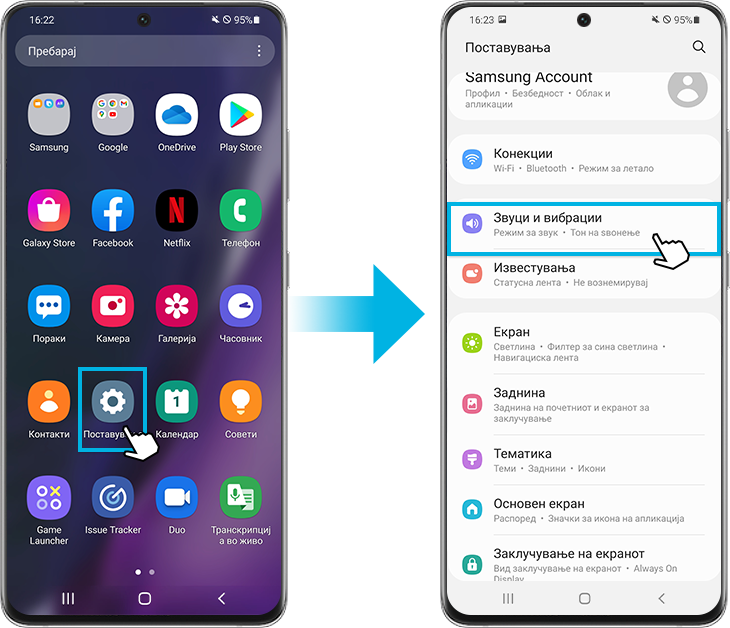
Чекор 3. Изберете Separate app sound (Одделен звук нa апликации).
Чекор 4. Допрете на прекинувачот за да го вклучите.
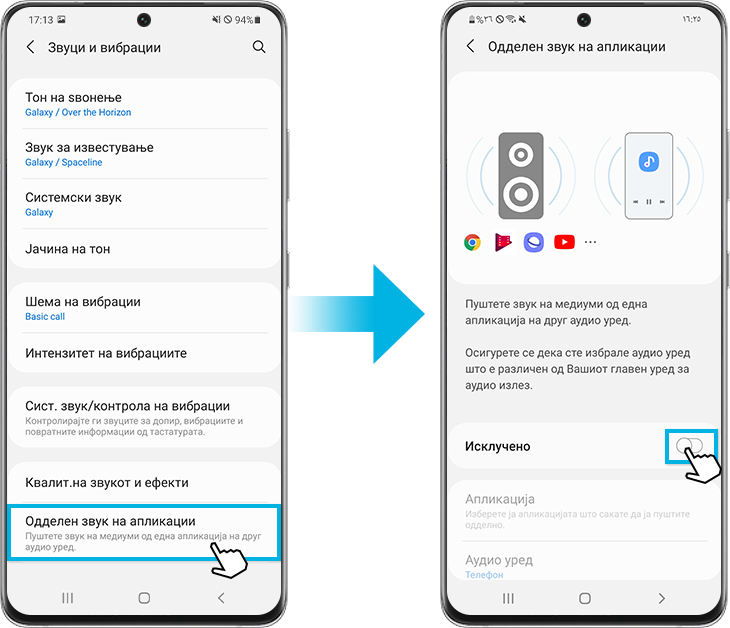
Чекор 5. Допрете на Select (Избери).
Чекор 6. Изберете ја мултимедиумската апликација од којашто сакате да слушате звук на друг уред. Потоа допрете на Back (Назад).
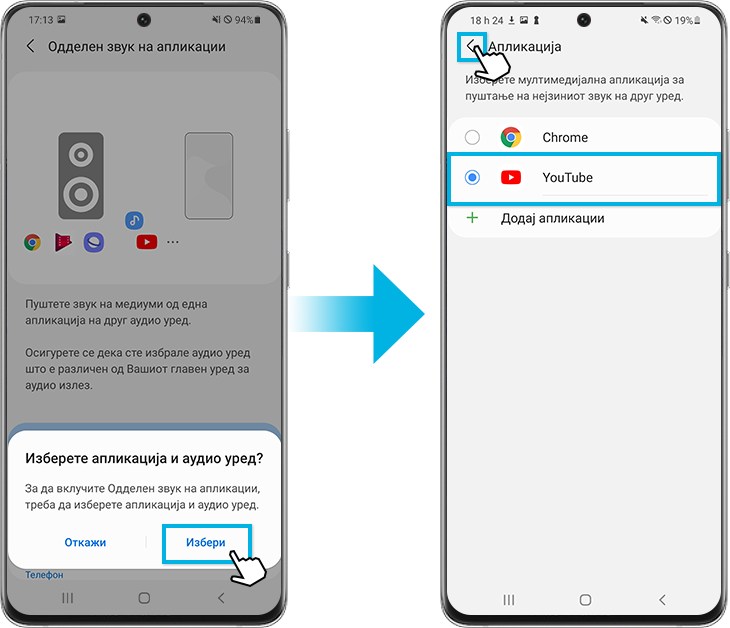
Чекор 7. Изберете го Audio device (Аудио уред) којшто сакате да го користите за оваа апликација. Bluetooth-уредите ќе се прикажат само кога ќе бидат поврзани. Потоа допрете на Back (Назад).
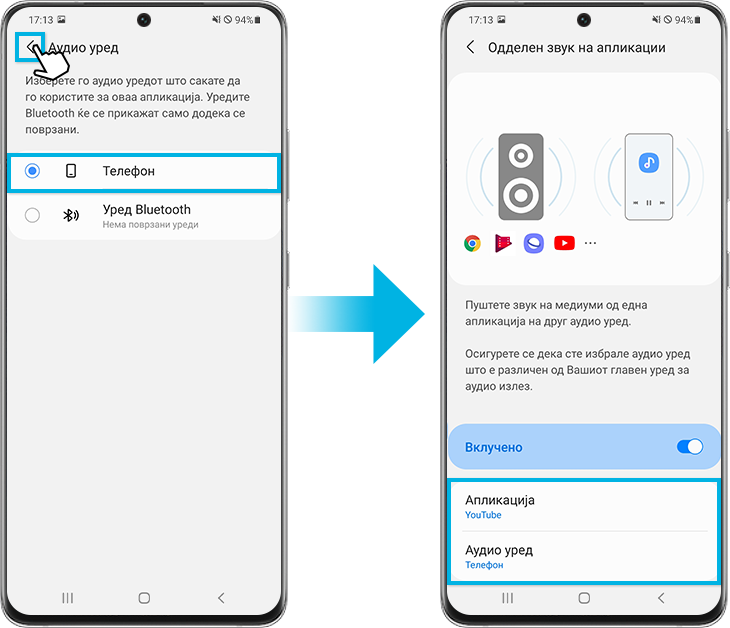
Забелешка: Одделен звук нa апликации функционира само кога избраниот аудиоуред е различен од вашиот главен уред за излез на звук од уредот.
Приспособете го звукот со поставување на квалитетот на звукот и ефектите на уредот.
Чекор 1. Отворете ги Settings (Поставyвaњa).
Чекор 2. Изберете Sounds and vibration (Звуци и вибрации).
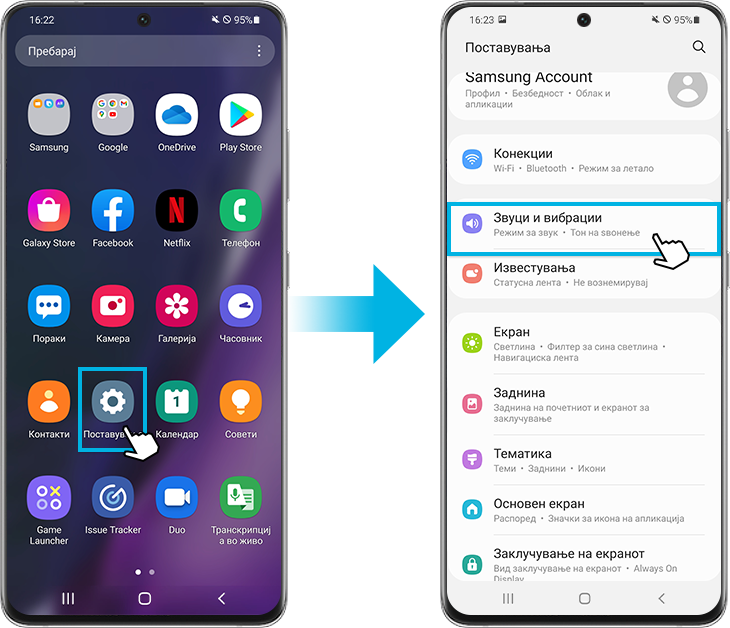
Чекор 3. Изберете Sound quality and effects (Квалит.на звукoт и ефекти).

• Dolby Atmos: изберете режим на опкружувачки звук оптимизиран за различни типови аудио, како што се филмови, музика и глас. Со Dolby Atmos ќе може да чуете подвижни аудиозвуци коишто течат околу вас.
Чекор 1. Изберете го Dolby Atmos.
Чекор 2. Допрете на прекинувачот за да го вклучите и да ја изберете саканата опција.
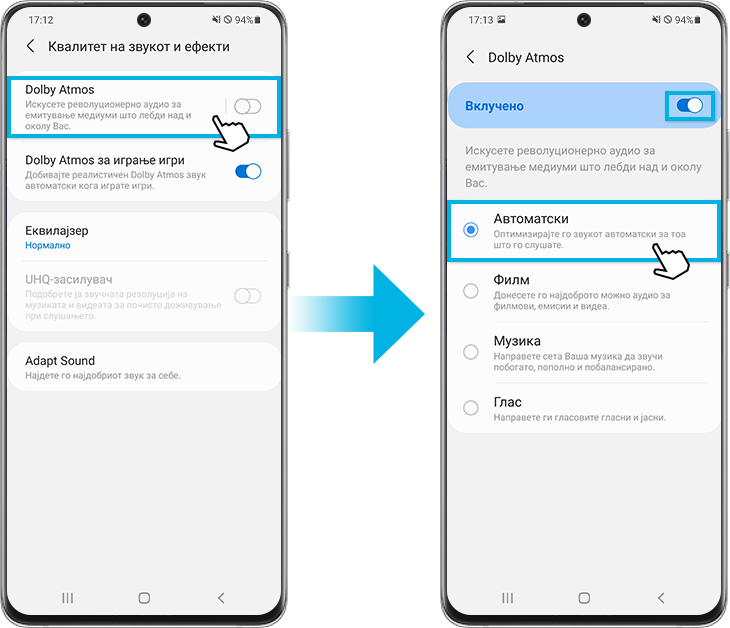
- Dolby Atmos за играње игри: Доживејте го звукот од Dolby Atmos оптимизиран за игри дури играте. Допрете на прекинувачот за да го вклучите него.
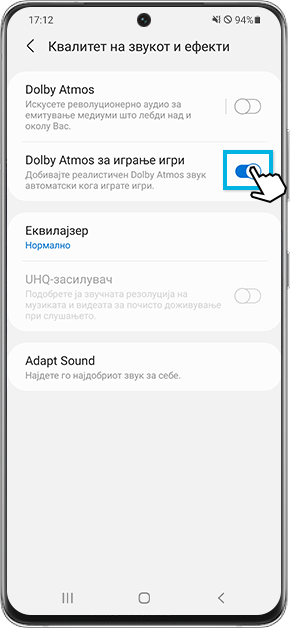
• Equalizer (Еквилајзер): изберете опција за конкретен музички жанр и уживајте со оптимизиран звук.
Чекор 1. Изберете Equalizer (Еквилајзер).
Чекор 2. Изберете ја саканата опција и нагодете ја фреквенцијата.
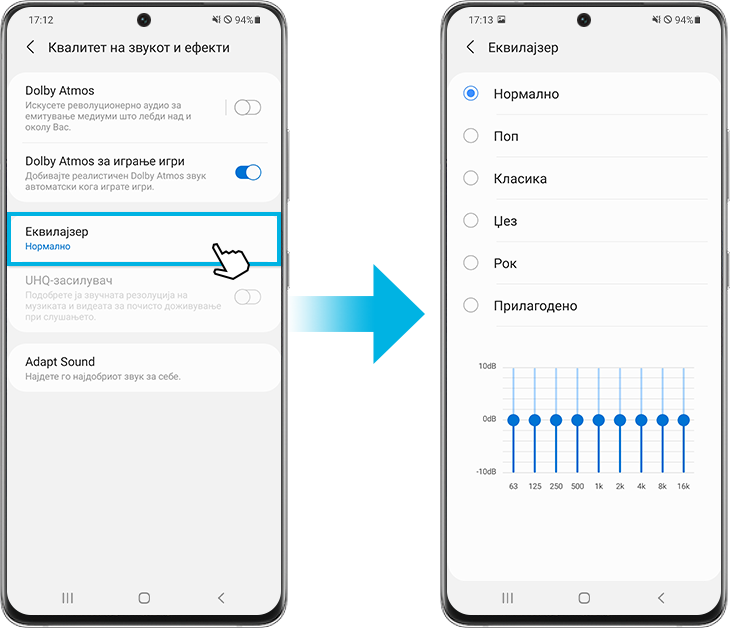
- UHQ-зacилувач: подобрете ја резолуцијата на музиката и видеата кога користите жичени слушалки. Допрете на прекинувачот за да го вклучите кога се поврзани жичени слушалки.
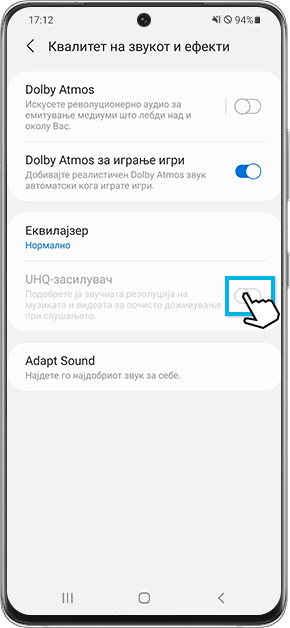
• Приспособи звук: најдете го најдобриот звук за вас и користете го за повици, музика и видеа.
Чекор 1. Изберете Adapt sound (Приспособи звук).
Чекор 2. Ако треба, допрете на Allow (Дозволи), а потоа изберете ја старосната група.
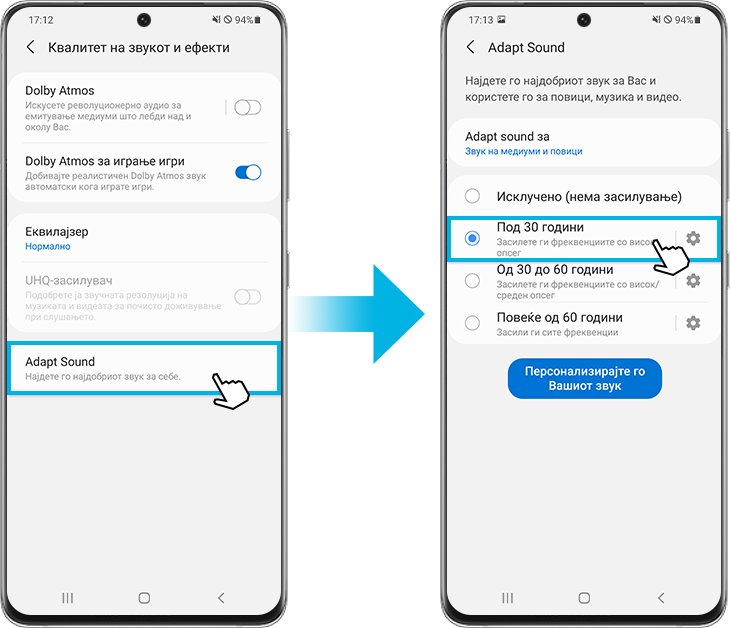
Чекор 3. За да чуете како звучат различни опции, допрете на иконата gear (запченик) и следете ги упатствата на екранот.
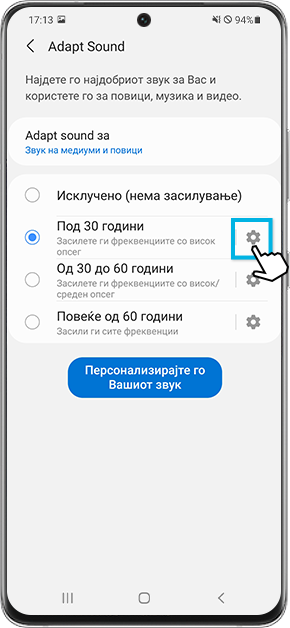
Исто така, може да креирате профил на звук врз основа на сопствените способности за слушање.
Чекор 1. Допрете на Personalize your sound (Пeрcoнaлизиpajтe го Baшиот звyк) и допрете на Start (Почни).
Чекор 2. Следете ги упатствата на екранот за да извршите тест на слушање и да креирате ваш сопствен профил за звук.
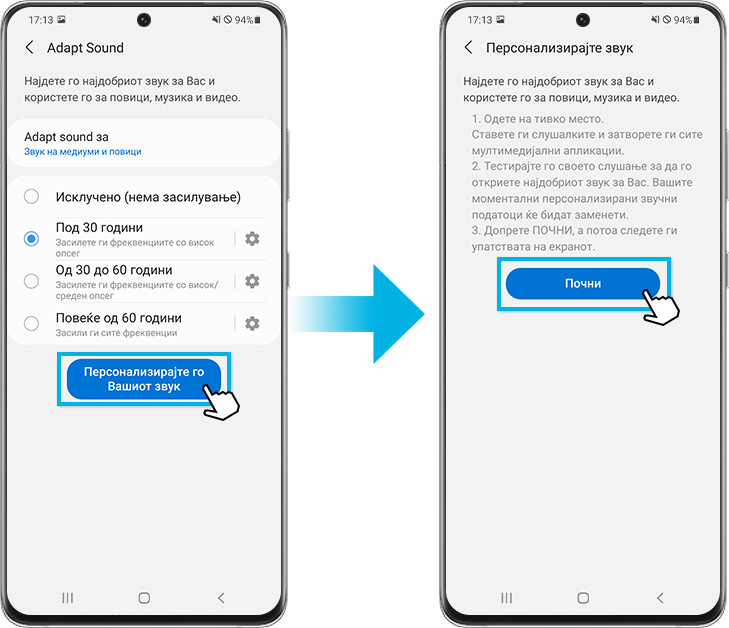
Може да поврзете повеќе парови на Bluetooth-уреди на вашиот мобилен уред. Може дури и истовремено да слушате на два пара различни слушалки со Dual audio.
Чекор 1. Поминете со прстот на екранот надолу за да пристапите до Quick Panel (Брз панел) и допрете на Media (Медиуми).
Чекор 2. Ако имате поврзано повеќе аудиоуреди со Bluetooth, до секој од нив ќе се појави круг. Исклучувањето на уредите ќе ви овозможи да ги репродуцирате истите медиуми на повеќе уреди истовремено и лесно да ја нагодите гласноста.
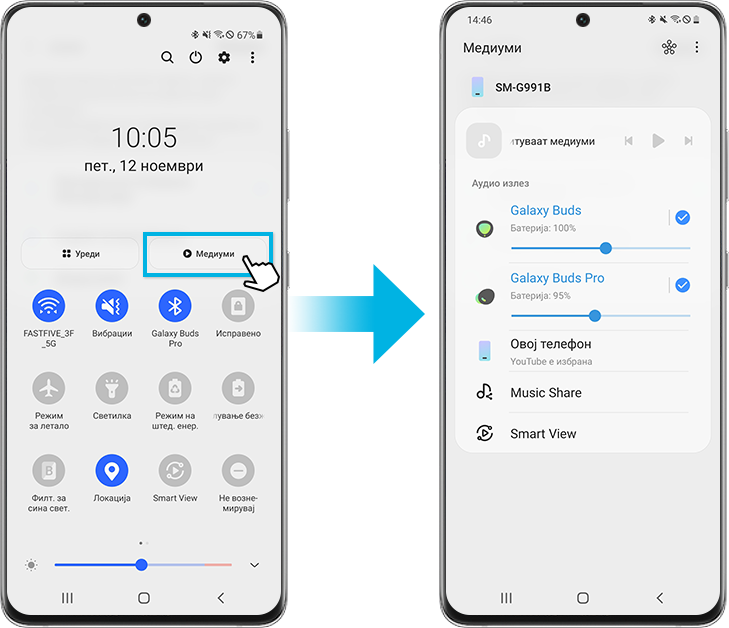
За повеќе информации во врска со Двојно аудио, прочитајте во „Како може да користам двојно аудио за да споделувам медиуми на повеќе уреди“? со Samsung Support.
Забелешка:
- Некои карактеристики се достапни за одредени модели само поради хардверските ограничувања, па проверете ги поставките во вашиот уред за да видите дали функцијата е достапна или не.
- Сликите од екранот на уредот и менито може да се разликуваат според моделот на уредот и верзијата на софтверот.
Благодариме за повратните информации
Одговори на сите прашања.
Code to Open Chat Window




